Teste aplicados em empresas SomaSe ContaSe Se Formatação Condicional
SOMASE (ou SUMIF): Essa função no Excel permite somar valores com base em um único critério. Por exemplo, você pode somar os valores de vendas de um determinado vendedor ou mês. A sintaxe é a seguinte:
=SOMASE(intervalo, critério, [intervalo_soma])
intervalo: O intervalo de células onde você deseja aplicar o critério.
critério: A condição que determina quais células serão somadas.
[intervalo_soma]: Opcional. O intervalo de células que contém os valores a serem somados. Se não especificado, a função usará o próprio intervalo.
A função SOMASE no Excel é utilizada para somar um intervalo de células com base em um determinado critério. Ela permite que você adicione apenas os valores que atendem a uma condição específica1. Por exemplo, suponha que você tenha uma coluna com números e deseje somar apenas os valores maiores que 5. Você pode usar a seguinte fórmula:
=SOMASE(B2:B25,”>5″)
Nessa fórmula:
B2:B25é o intervalo de células que você deseja calcular.">5"é o critério que determina quais células serão somadas.
CONTASE (ou COUNTIF): Essa função conta o número de células que atendem a um critério específico. Por exemplo, você pode contar quantas vendas foram realizadas por um vendedor específico. A sintaxe é semelhante à do SOMASE:
=CONTASE(intervalo, critério)
A função CONT.SE no Excel é utilizada para contar o número de células que atendem a um critério específico. Ela permite que você conte células com base em condições como valores ou texto. Aqui estão alguns exemplos de como usá-la:
- Contagem de valores específicos:
- Para contar o número de células com a palavra “maçãs” no intervalo A2:A5, você pode usar a fórmula:
=CONT.SE(A2:A5, "maçãs")O resultado será 2. - Para contar o número de células com o valor de A4 (por exemplo, “pêssegos”), use:
=CONT.SE(A2:A5, A4)O resultado será 1.
- Para contar o número de células com a palavra “maçãs” no intervalo A2:A5, você pode usar a fórmula:
- Contagem com múltiplos critérios:
- Para contar maçãs (valor de A2) e laranjas (valor de A3) nas células A2:A5, use:
=CONT.SE(A2:A5, A2) + CONT.SE(A2:A5, A3)O resultado será 3.
- Para contar maçãs (valor de A2) e laranjas (valor de A3) nas células A2:A5, use:
- Outros exemplos:
- Contar células com valores maiores que 55 no intervalo B2:B5:
=CONT.SE(B2:B5, ">55")O resultado é 2. - Contar células com valores diferentes de 75 no intervalo B2:B5:
=CONT.SE(B2:B5, "<>" & B4)O resultado é 3.
- Contar células com valores maiores que 55 no intervalo B2:B5:
Formatação Condicional: Embora não seja uma função específica, a formatação condicional permite realçar células com base em regras definidas. Por exemplo, você pode destacar todas as vendas acima de um certo valor em verde.
A formatação condicional no Excel é um recurso poderoso que permite realçar células com base em regras definidas pelo usuário. Ela ajuda a analisar visualmente os dados, destacando informações importantes e facilitando a interpretação dos mesmos. Com a formatação condicional, você pode:
- Identificar Duplicatas: Destacar células duplicadas em um conjunto de dados1.
- Realçar Valores Maiores/Menores: Destacar células com valores acima ou abaixo de um número específico.
- Criar Mapas de Calor: Visualizar variações em dados usando cores.
- Realçar Linhas Alternadas: Facilitar a leitura de tabelas.
- Pesquisar e Destacar Dados: Usar critérios para realçar informações relevantes.
Em resumo, a formatação condicional torna a análise de dados mais eficiente e intuitiva
Aproveitem para fazer nossos curso e utilizem o Cupom VALE50 para ter 50% de desconto nos Cursos Pagos.


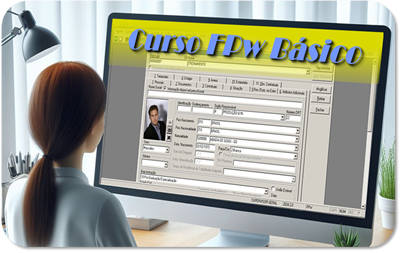

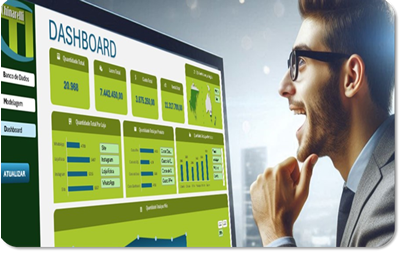



Muito interessante, gosto demais das dicas de Excel que são apresentadas aqui neste blog